Symantec Endpoint Protection 14.2
Symantec Endpoint Protection یک مجموعه نرم افزاری برای اجرای توابع امنیتی است که ابزارهای آنتی ویروس ساخته شده، ابزارهای پیشگیری از نفوذ در رایانه های شخصی و سرورها، فایروال و مدیر مدیریت مشتری است. با استفاده از این راه حل، شما می توانید نه تنها کامپیوتر خود را، بلکه تمام دستگاه های کار در شبکه محلی امن. این کار از طریق کنسول مدیریت موجود انجام می شود. با این و دیگر ویژگی های مفید، پیشنهاد می کنیم به طور دقیق در چارچوب مقاله امروز آشنا شوید.
محتوا
- مدیریت سرور پیکربندی جادوگر
- اطلاعات گواهینامه سرور
- مشاهده اطلاعات در مدیریت حفاظت
- نظارت بر تهدید
- گزارش های تهدید
- مدیریت سیاست
- مدیریت مشتری
- منوی مدیریت
- پورتال ابر پورتال حفاظت از نقطه پایان
- Symantec Endpoint Protection Manager Web Access
- نسخه کلاینت Endpoint Protection
- فضایل
- معایب
- نسخه آزمایشی Symantec Endpoint Protection را دانلود کنید
مدیریت سرور پیکربندی جادوگر
هنگامی که شما نصب سیمانتک Endpoint Protection را اجرا می کنید، کاربر با نیاز به پیکربندی سرور مدیریت، که از طریق آن تمام اقدامات بعدی انجام می شود، مواجه است. مزایای استفاده از توسعه دهندگان مراقبت و ایجاد یک جادوگر راه اندازی که به شما کمک می کند بهترین گزینه تنظیمات را انتخاب کنید. شما فقط باید خودتان را با گزینه های موجود آشنا کنید، یک مورد مناسب را انتخاب کنید و روند نصب را ادامه دهید.
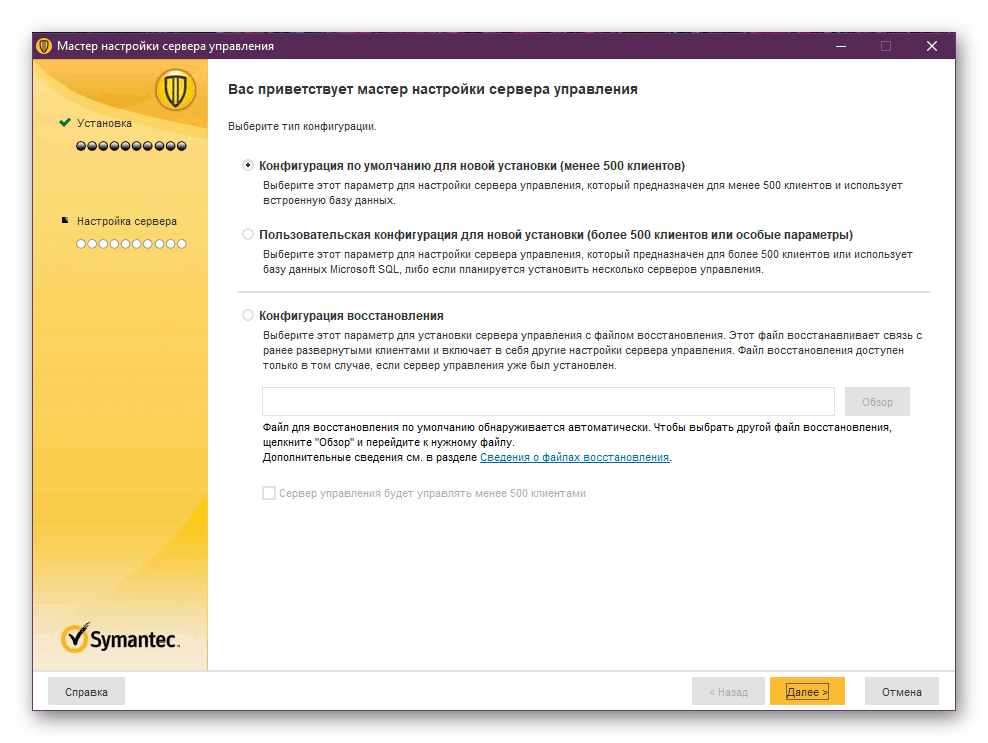
مهم است که فرایند ایجاد یک رکورد مدیر شبکه را یادآوری کنید. آن را به صورت مسئولیت پذیری، آدرس ایمیل صحیح را تقریبا تنظیم کنید، رمز عبور پیچیده را تنظیم کنید و نام کاربری را تغییر دهید. به یاد داشته باشید تمام داده ها وارد شده، زیرا آنها برای استفاده بیشتر در سیستم امنیتی وارد می شوند.
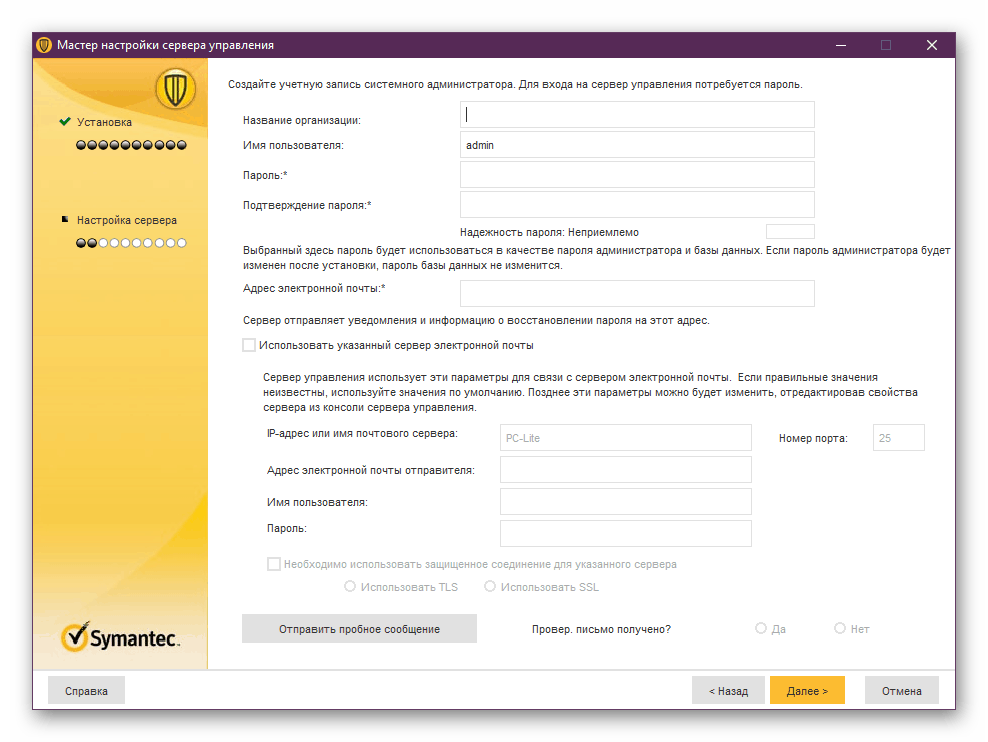
در حالی که شما در جادوگر راه اندازی هستید، همچنین با یکی از ویژگی های مهم داخلی، ابزار LiveUpdate آشنا خواهید شد. وقتی شروع می شود، تمام اجزای نرم افزاری گم شده را به رایانه می فرستد. اولویت این برنامه همیشه حداکثر است، بنابراین در طول نصب توصیه نمیشود که اقدامات دیگری در کامپیوتر انجام دهیم.
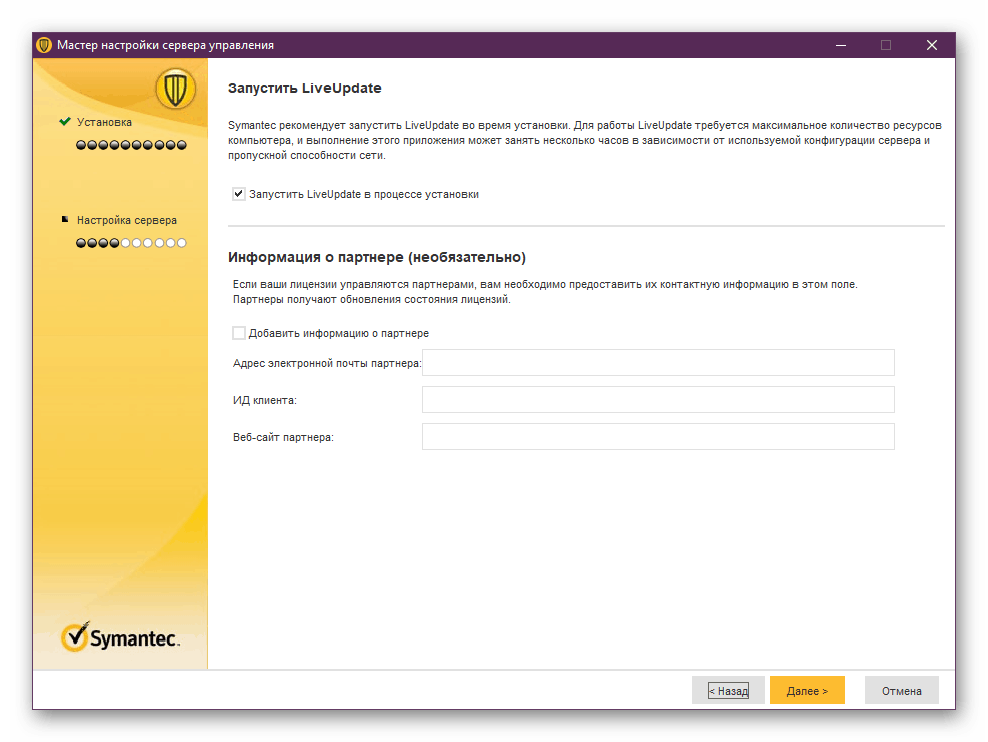
مرحله نهایی ایجاد یک پایگاه داده است. در حالی که Endpoint Protection در حال اجرا است، تمام داده ها مورد بررسی و ذخیره قرار می گیرند - این تکنولوژی اجازه می دهد تا تجزیه و تحلیل پیشرفته ای از حفاظت در برابر تهدیدات به دست آورد. تشخیص بهبود حملات هدفمند بر روی نقطه پایانی به طور مداوم انجام می شود و با مقدار زیادی اطلاعات ذخیره شده، سرعت نرم افزار افزایش می یابد.
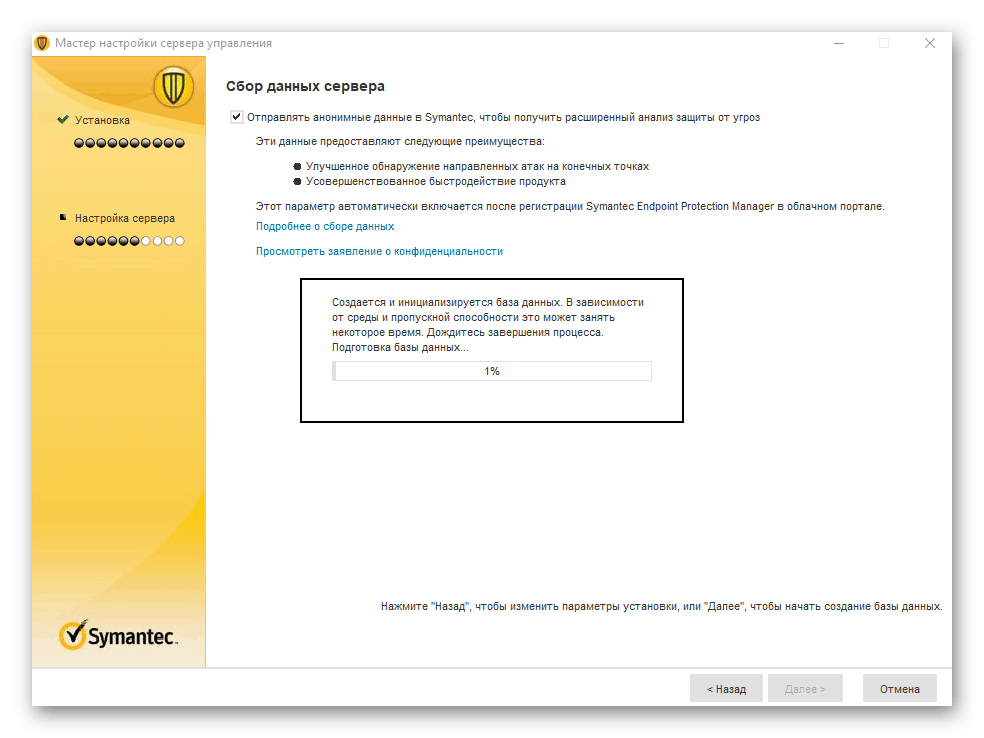
اطلاعات گواهینامه سرور
در هنگام اتصال به سرور کاربر در صورت عدم اطمینان بودن سیستم، اطلاعات را در گواهی خود مشاهده می کند. الگوریتم ایجاد امضا، کد شناسایی و نام بافر نمایش داده خواهد شد. این هشدار را می توان تنها پس از تعریف گواهی در یک فروشگاه قابل اعتماد اجتناب کرد.
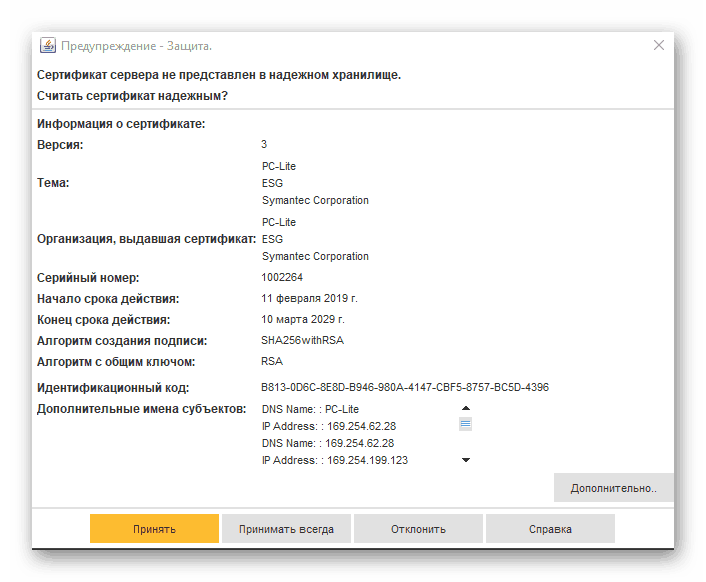
مشاهده اطلاعات در مدیریت حفاظت
پنجره اصلی مدیر نصب شامل اطلاعات پایه ای در مورد مشتریان است. در اولین اجرا، تقریبا هیچ داده ای در اینجا ظاهر نمی شود، زیرا به طور پیش فرض هیچ مشتری هنوز اضافه نشده است. با این حال، پس از اینکه از طریق این منو فعال شدند، هر دستگاه، وضعیت نهایی، خلاصه های عمل و سایر گزارش ها نظارت خواهد شد. در پارامترها، مدیر می تواند به طور مستقل دوره ای برای به روز رسانی اطلاعات در این جداول مشخص کند.
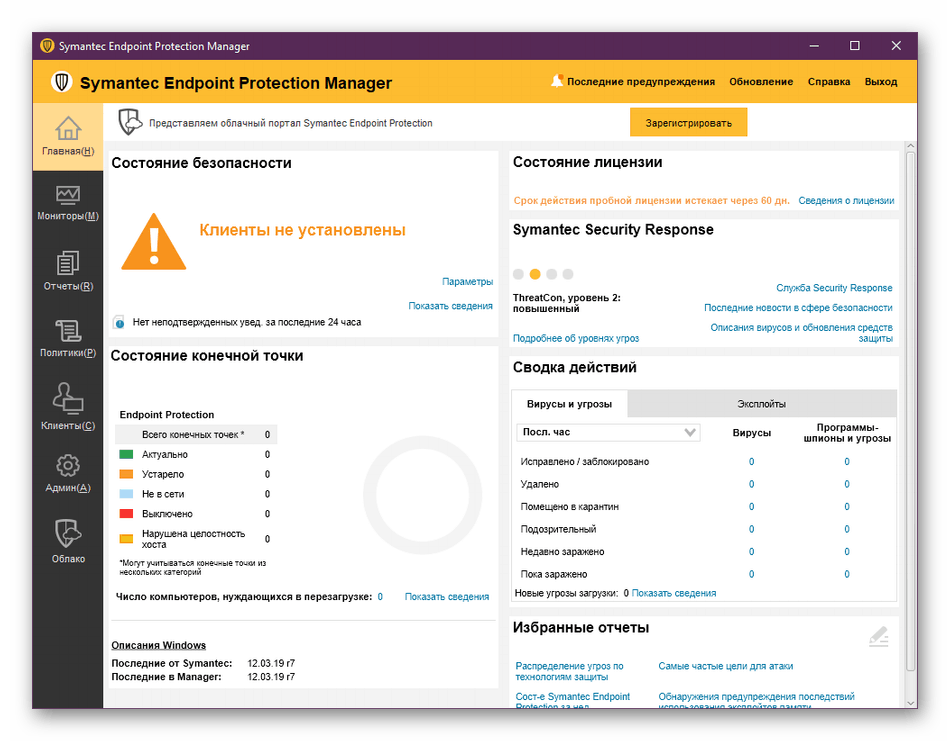
نظارت بر تهدید
البته، مقدار زیادی از داده ها در پنجره اصلی جمع آوری شد، اما همه آنها در فرمت فشرده تر خدمت کرده بودند. هر بخش به منوی جداگانه خود اختصاص داده شده است. به عنوان مثال، در "مانیتور" تعداد تهدیدات یافت شده و خنثی شده، که توسط گروه ها و منابع توزیع شده است، نشان می دهد. بعدا زبانه ها، جایی که ورودی کلی وجود دارد، وضعیت تیم و اعلان های مختلف. نمودارها و لیست ها در اینجا به گونه ای ساخته می شود که مدیر بتواند اطلاعاتی را که نیاز دارد، آسان کند.
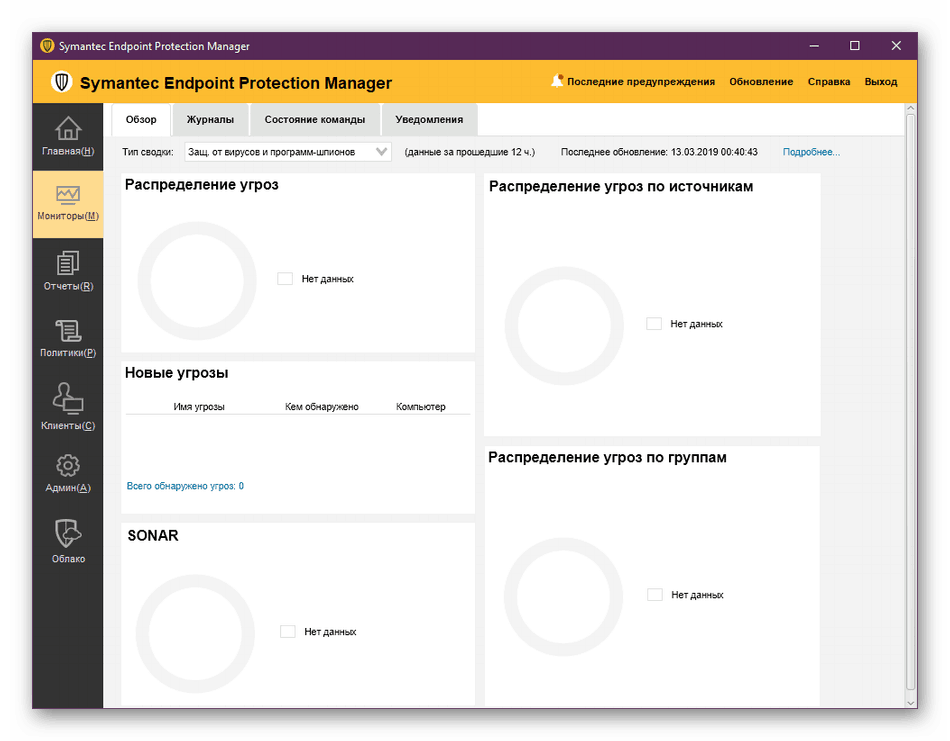
گزارش های تهدید
بسته نرم افزاری در نظر گرفته شده، کار همزمان با 500 مشتری را پشتیبانی می کند. البته هر یک از آنها به طور فعال از رایانه استفاده می کنند و به طور مرتب به انواع تهدیدها می افتد. توانایی ایجاد گزارش ها به شما این امکان را می دهد که همه اقدامات را نظارت کنید، فعالیت ها را چک کنید و آمار کلی را نمایش دهید. همه شما نیاز به انتخاب یک نوع گزارش، تنظیم پارامترهای خاص، تنظیم فیلتر، و بر روی دکمه "ایجاد گزارش" کلیک کنید. سپس تنها با نتایج به دست آمده باقی می ماند. در برگه «گزارش های برنامه ریزی شده»، مدیر میتواند فرمها را که در یک برنامه ایجاد شده است را مشاهده کند و پارامترهای نسل آنها را ویرایش کند.
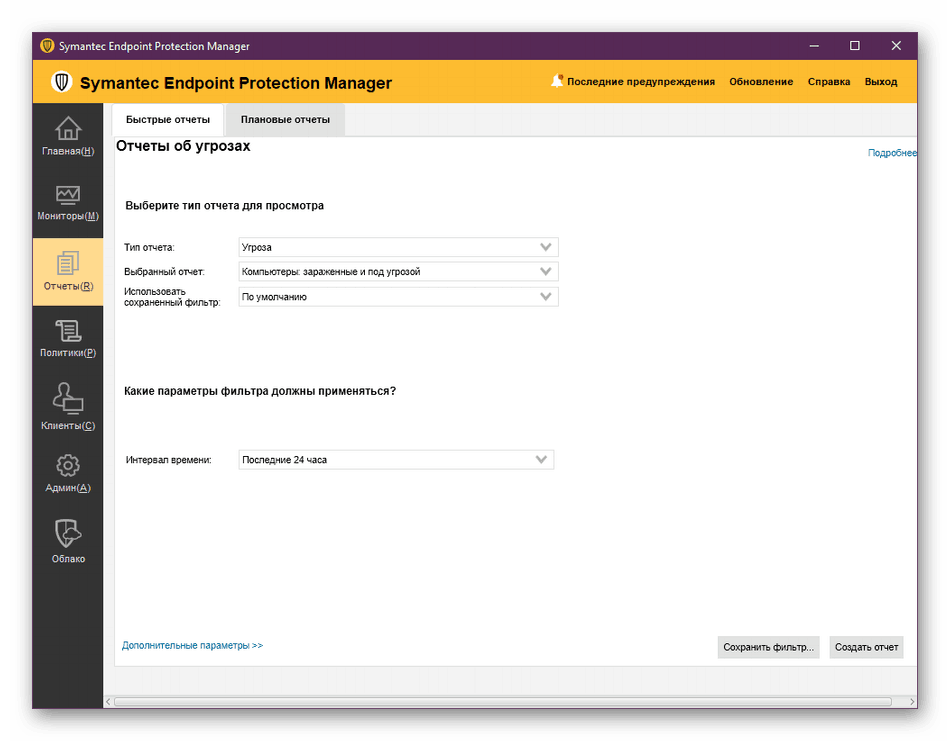
گزارش جدید ایجاد شده با اطلاعات بخش بندی شده در یک پنجره جدید باز می شود. به عنوان مثال، هنگام ایجاد یک فرم در مورد تهدیدات فعلی، دستگاه های آلوده در بالای صفحه قرار می گیرند و کسانی که در معرض خطر هستند در پایین قرار دارند. پس از خواندن جدول، آن را برای صرفه جویی به عنوان متن یا فایل PDF در دسترس می باشد و همچنین می توانید از طریق یک چاپگر متصل چاپ کنید.
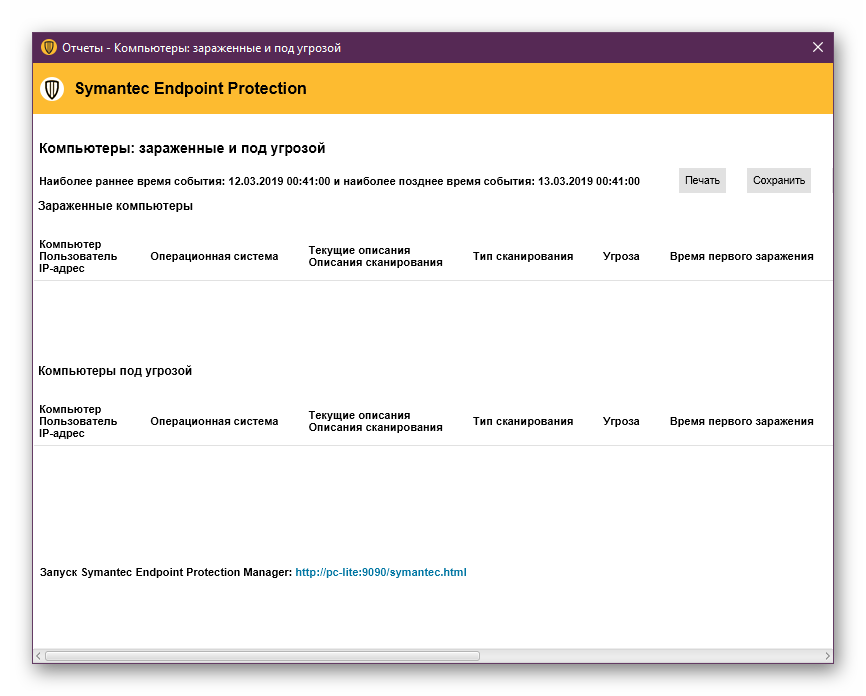
مدیریت سیاست
در این مدیر، سیاست های مختلف پیکربندی شده است. همه آنها به گروه ها تقسیم می شوند، و در تنظیمات آنها شبیه به آن ها در سیستم عامل ویندوز است. پنجره در سمت چپ تبليغات خط مشي ها است ، جايي که همه گروه هاي آنها نمايش داده مي شوند. روی یکی از آنها روی LMB کلیک کنید تا لیستی از تمامی قوانین به سمت راست نمایش داده شود. درست زیر لیست "وظایف" - ابزار ویژه برای کار با این سیاست های مشابه است. آنها به شما اجازه می دهند یک قاعده را ویرایش کنید، آن را کپی کنید، جایگزین کنید، آن را صادر کنید، و آن را حذف کنید.
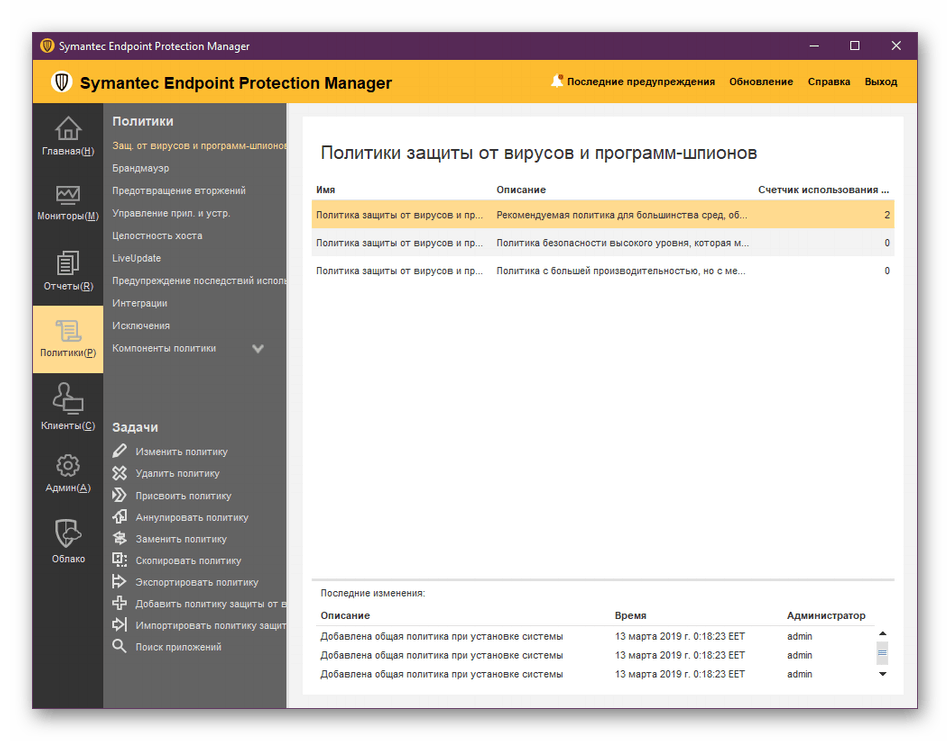
دوبار کلیک بر روی یکی از قوانین، پنجره را برای کار با آن باز می کند. در اینجا تنظیمات به طور جداگانه برای هر سیستم عامل پیکربندی می شود، زیرا ماشین های کاری مشتری می توانند در سیستم عامل های مختلف کار کنند. توسعه دهندگان توضیحات و نکات را برای هر یک از سیاست ها اضافه کرده اند، بنابراین با ویرایش آنها مشکلی وجود نخواهد داشت. تمام تنظیمات توسط کاربر به طور خاص برای خود تنظیم شده است، و اگر نیاز به تغییر پیکربندی وجود ندارد، همه چیز به طور پیش فرض باقی می ماند.
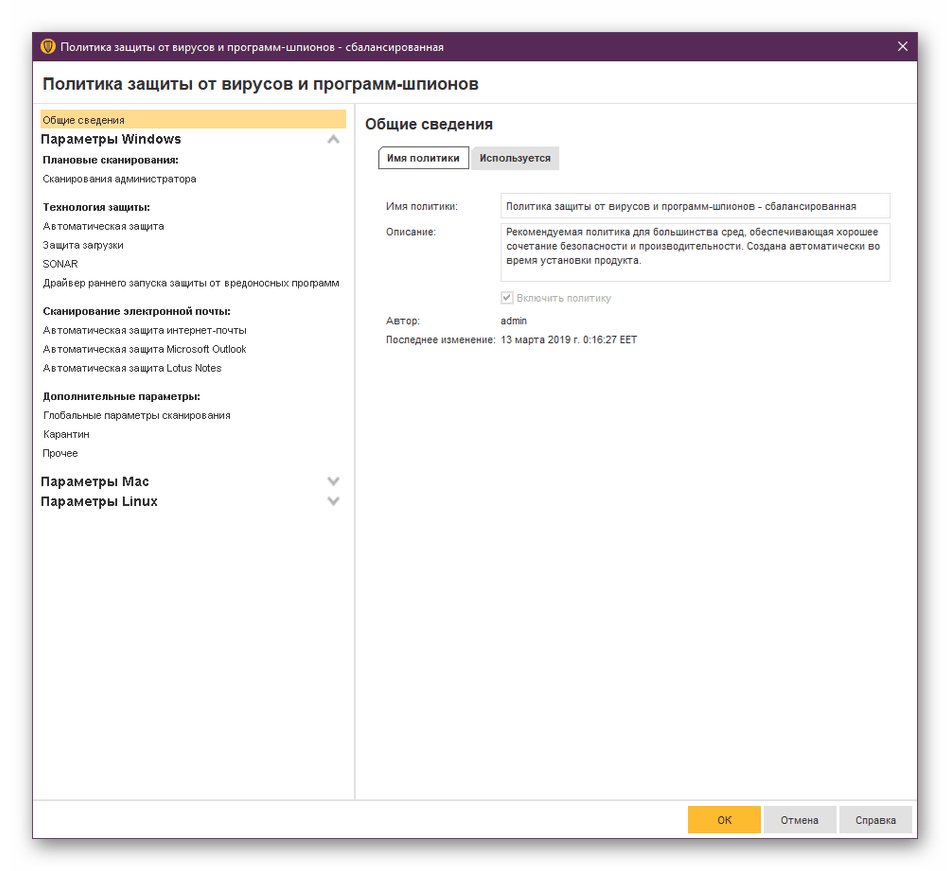
مدیریت مشتری
منوی «مشتریان» یکی از مهمترین مدیران است، که مدیر باید اول به آن نگاه کند. در اینجا می توانید با وارد کردن اطلاعات مربوط به آنها، سیستم را به سیستم آنتی ویروس اضافه کنید. پس از فعال کردن حسابهای خود، هر مشتری در گروه خود نمایش داده می شود که، با تعداد زیادی از آنها، به مدیریت هر دو دستگاه و همه آنها در یک بار کمک خواهد کرد. سیاست های هر کاربر، اطلاعات مربوط به حساب کاربری و لیست بسته های نصب شده در جداول جداگانه نمایش داده می شود. اگر لیست مشتری به اندازه کافی بزرگ باشد، می توانید از ابزار فیلتر برای نمایش فقط آن دسته از پروفایل هایی که با پرس و جو مطابقت دارند استفاده کنید.
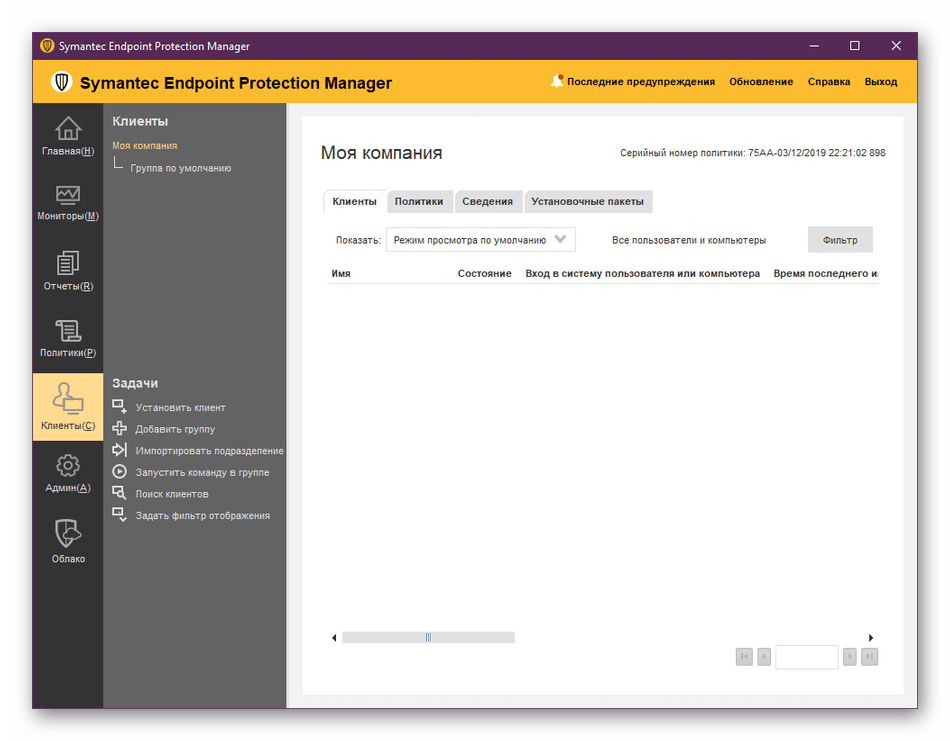
برای اضافه کردن یک مشتری جدید، از Wizard Deployment Special استفاده کنید. توسعه دهندگان دو دستورالعمل دقیق در مورد نحوه کار در آن را برای آن دسته از کاربران که قبلا هرگز چنین روشی را ارائه نکرده اند ارائه می دهند. به طور خلاصه، مدیر نیاز به ایجاد استقرار بسته جدید، انتخاب سیستم عامل مشتری و تنظیم پارامترهای اضافی را دارد. پس از آن، بسته به عنوان یک فایل نصب در مخزن محلی ذخیره خواهد شد. مشتری از محل نصب کننده اطلاع دارد، او آن را پیدا می کند و Symantec Endpoint Protection را در رایانه خود نصب می کند. پایگاه داده ها به طور خودکار پس از اولین اسکن در دستگاه کاربر اضافه شده به روز می شوند. علاوه بر این ما درباره مدیریت از مشتری صحبت خواهیم کرد.
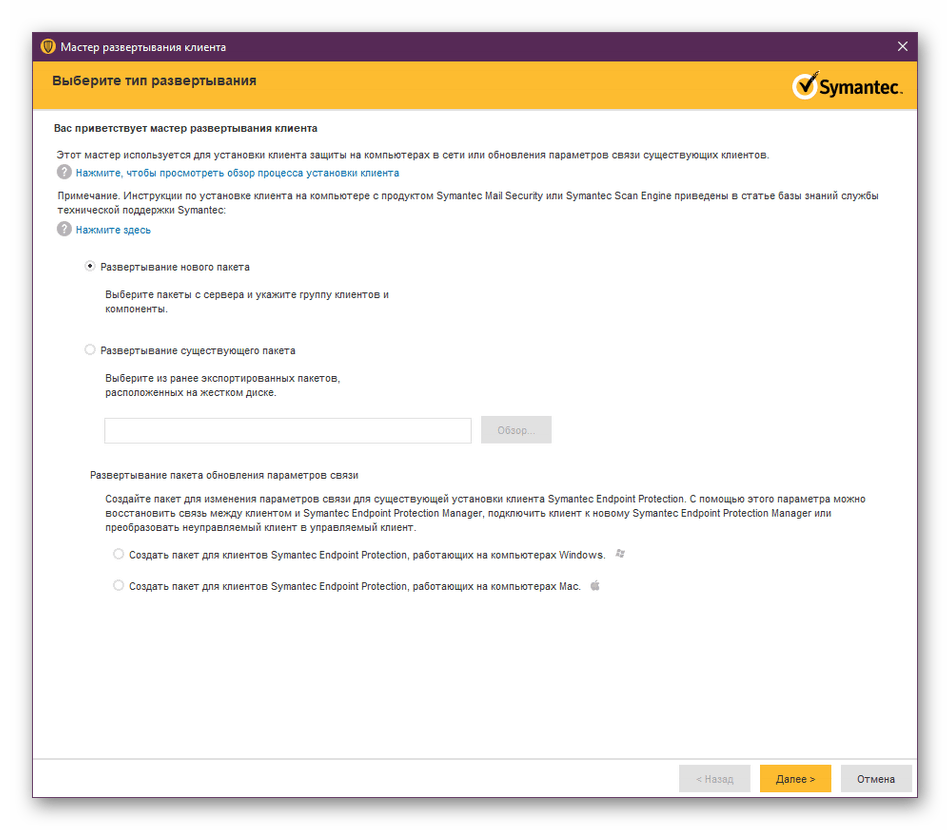
منوی مدیریت
Endpoint Protection Manager از چندین مدیر در یک زمان پشتیبانی می کند. مدیر می تواند تعداد نامحدود ورودی های اضافه را اضافه کند، محدودیت های خود را تنظیم می کند. در اینجا شما می توانید اطلاعات اصلی در مورد کاربر - نام، ایمیل، تعداد تلاش های ورود، وضعیت فعلی، زمان مسدود کردن (در صورت وجود)، آدرس شبکه آخرین ورود و آخرین زمان ورود را مشاهده کنید. در پانل سمت چپ دکمه هایی برای تغییر بین مدیران، دامنه ها، سرور ها، بسته های نصب شده و مجوز وجود دارد. در هر یک از این بخش، پارامترهای مربوطه پیکربندی می شوند.
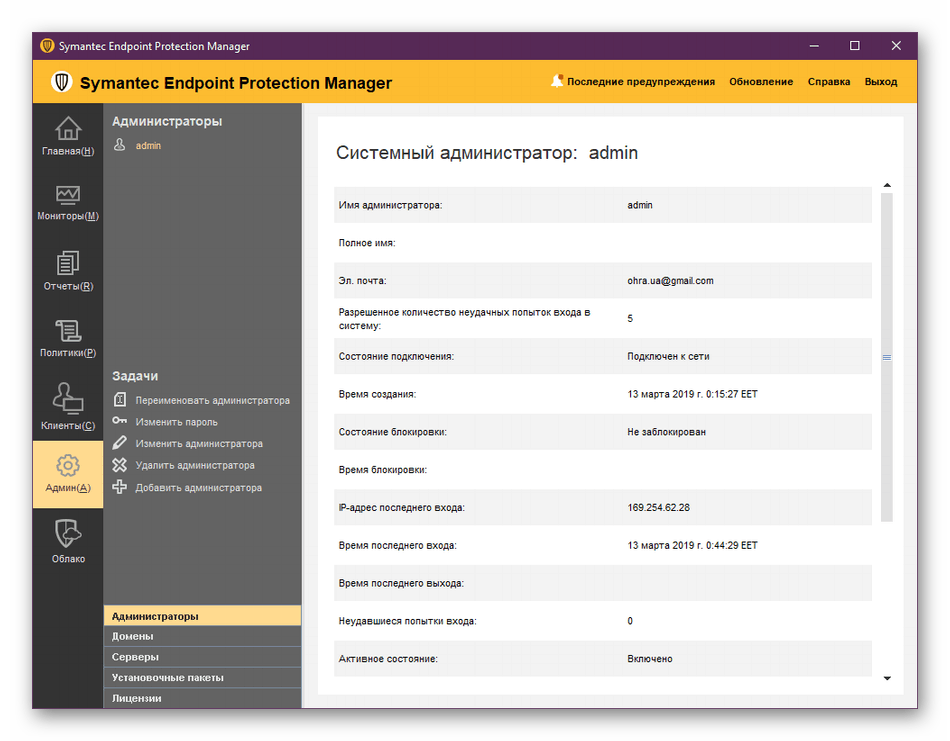
پورتال ابر پورتال حفاظت از نقطه پایان
پورتال ابری ضد ویروس در نظر گرفته شده به شما اجازه می دهد تا بدون استفاده از نرم افزار جدید، از خطرات محافظت کنید. کاربر فقط باید از طریق یک روش ثبت نام ساده، پس از آن نشانگر مربوطه برای او باز خواهد شد و او به ابر دسترسی خواهد داشت. این سرویس دهنده نیز مانند همه افراد دیگر فهرست شده است، اما با یک علامت خاص، به طوری که شما می توانید پرونده های محلی را از ابر تشخیص دهید. اگر مارکر ثبت نام در حال حاضر وجود داشته باشد، آن را در یک فیلد خاص وارد کنید، سپس فعال شدن رخ می دهد و حفاظت در حالت فعال فعال می شود.
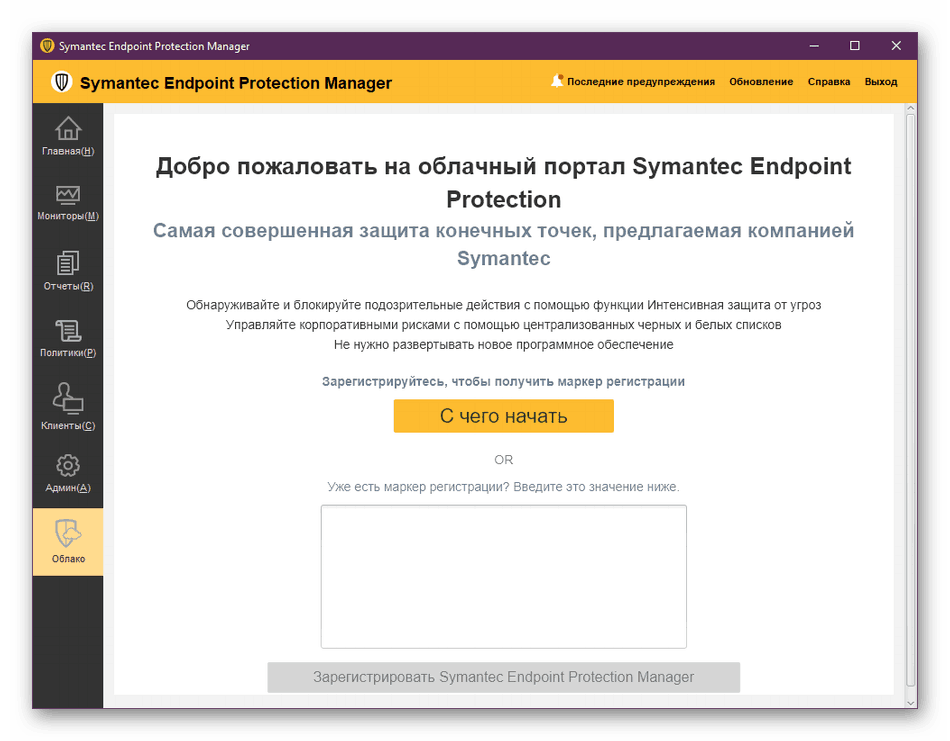
Symantec Endpoint Protection Manager Web Access
در بالا، ما به طور انحصاری درباره برنامه مدیریتی صحبت کردیم که توسط سرپرست همراه با تمام اجزای دیگر نصب شده است. با این حال، توسعه دهندگان یک نسخه وب از کنسول مدیریت اضافه کرده است که با وارد کردن آدرس در ردیف مرورگر یا با کلیک کردن بر روی آیکون مربوطه در پوشه با اجزای ضد ویروس می توانید دسترسی پیدا کنید. برگه جداگانه یک انتخاب کنسول را در موتورهای مختلف ایجاد می کند، بنابراین یکی از آنها در مرورگر شما کار می کند.
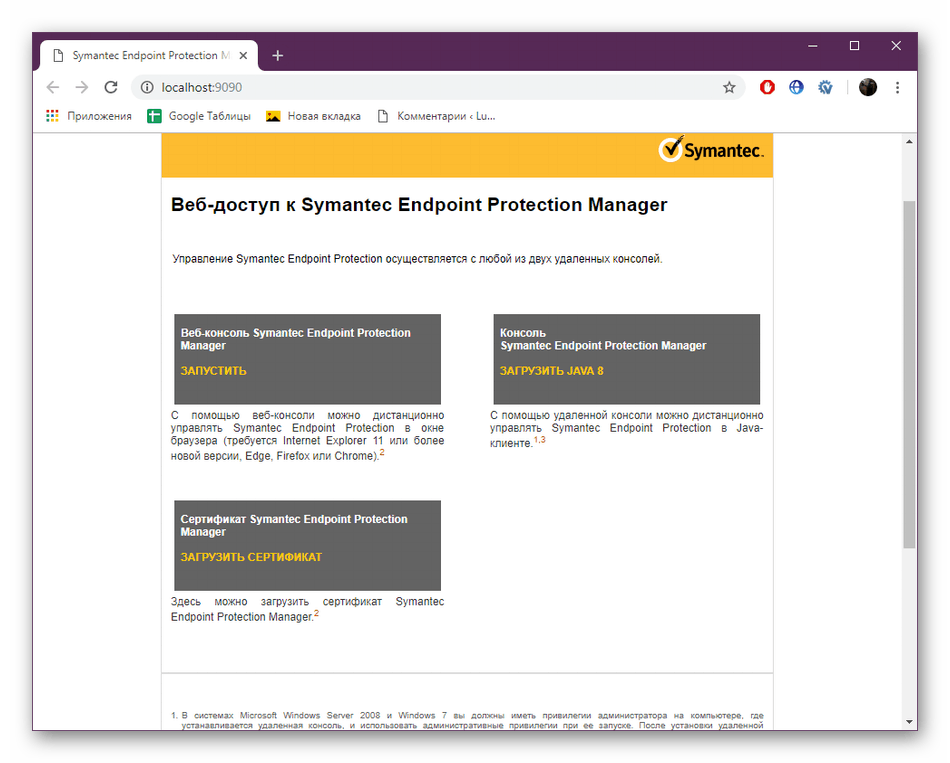
پس از ورود به حساب کاربری سرپرست، دقیقا یک کنسول مدیریتی همانند نسخه کنسول باز می شود. در اینجا توابع مشابه با آنهایی که قبلا مورد بحث قرار گرفته اند وجود دارد. مزیت مدیر وب این است که اجازه می دهد مدیریت بر روی هر رایانه ای در شبکه محلی که در آن مدیر دسکتاپ نصب نشده باشد انجام شود.
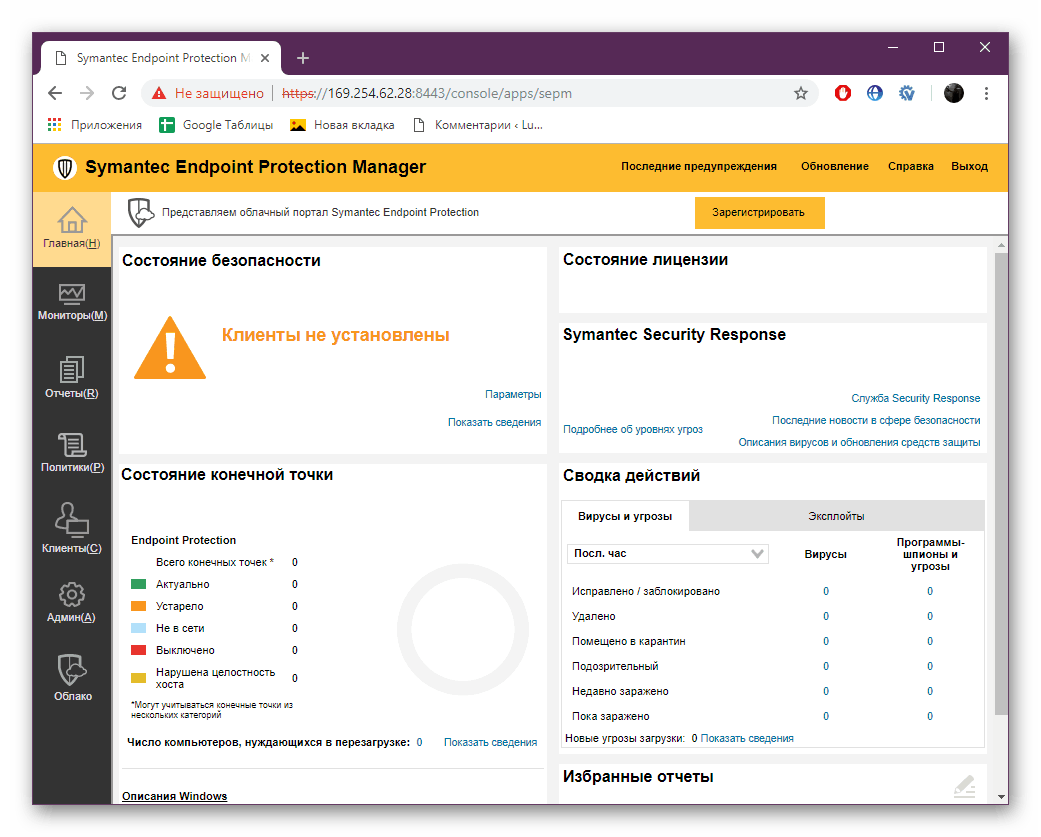
نسخه کلاینت Endpoint Protection
در بالا، ما در حال حاضر در مورد اصل تعامل با مشتریان در این نرم افزار صحبت کردیم. پس از دریافت فایل اجرایی، یک روش نصب ساده انجام می شود و آنتی ویروس خود را راه اندازی می کند. مطابق با منوی وضعیت کاربر در اینجا شما می توانید اطلاعات عمومی در مورد تهدیدات را مشاهده کنید، اگر چنین بود، و همچنین یک لیست از اجزای امنیتی، که هر کدام می توانند به صورت جداگانه برای نیازهای کاربر سفارشی شوند.
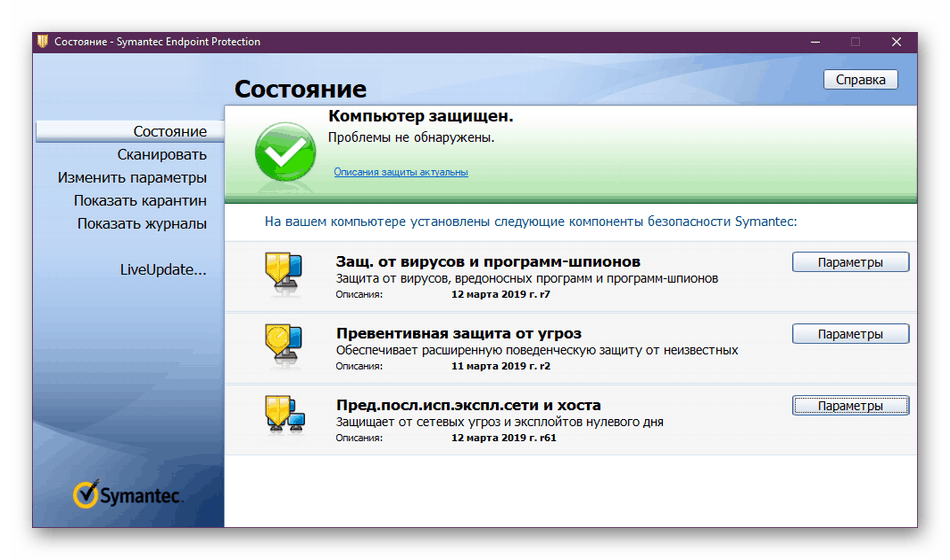
در مجموع دو نوع تجزیه و تحلیل از سیستم عامل وجود دارد - «اسکن فعال» و «اسکن کامل» . حالت اول تنها مناطقی را که بیشتر در معرض عفونت قرار دارند را بررسی می کند و کل عمل حداکثر چند دقیقه طول می کشد. نوع دوم اسکن روی قسمت های کل کامپیوتر تاثیر می گذارد و بدون هیچ مشکلی در پس زمینه کار می کند. این امکان بسیار مفید است، زیرا زمان تجزیه و تحلیل گاهی بیش از دو ساعت است. علاوه بر این، کاربر می تواند چک های جدید را با نشان دادن پارامترهای خاص: نوع و زمان ایجاد کند. شما می توانید چنین اسکن ها را در همان پنجره دنبال کنید.
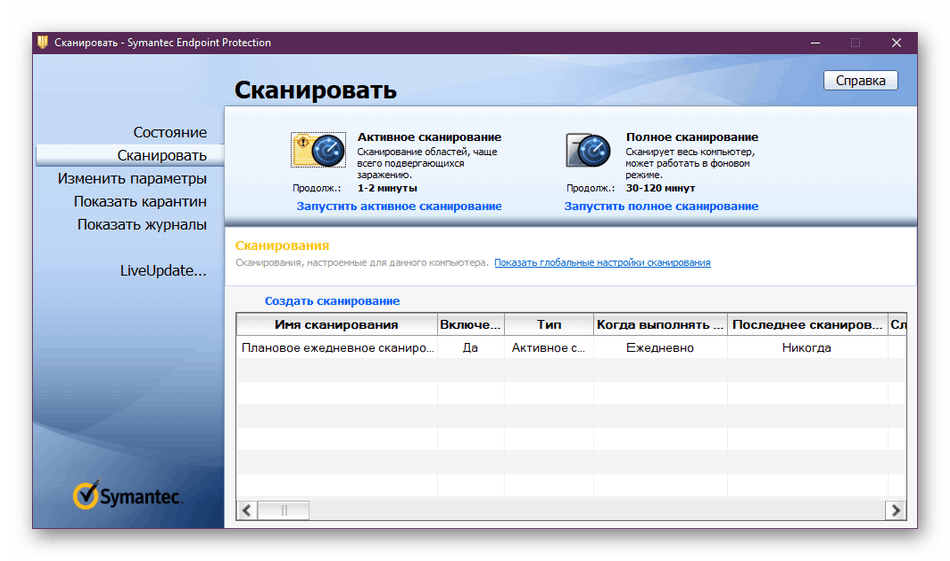
بعد در لیست بخش "اصلاح پارامترها" است که حاوی یک لیست از ابزارهای سفارشی است. به عنوان مثال، استثنائات اضافه شده در اینجا، مشتریان اداره می شوند و حفاظت در برابر ویروس ها و نرم افزارهای جاسوسی ویرایش می شود. در "حالت" تقریبا همان گزینه ها به جز برای برخی از موارد است. ما به شما توصیه می کنیم تغییرات را فقط به ترتیب مدیر یا پس از خواندن کمک از توسعه دهندگان انجام دهید.
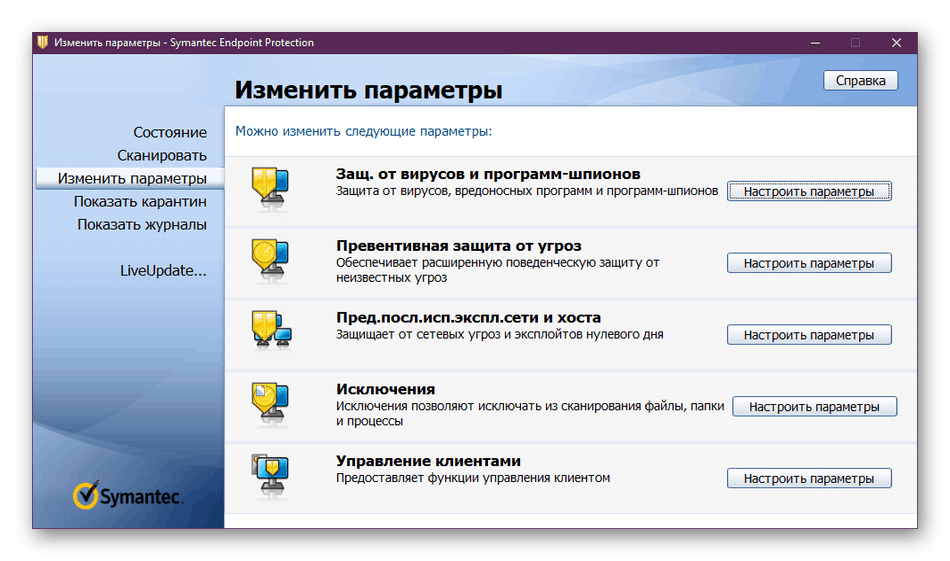
فایل ها و رجیستری که کپی شده اند یا اصلاح می شوند در قرنطینه قرار می گیرند. جدول نام تهدید، نوع فایل، مسیر کامل به موقعیت و وضعیت آن را نمایش می دهد. در چنین مواردی، کاربر خود حق انتخاب اقدامی دارد که باید با یک یا چند تهدید انجام شود، مثلا حذف، ترمیم، مجدد یا صادرات.
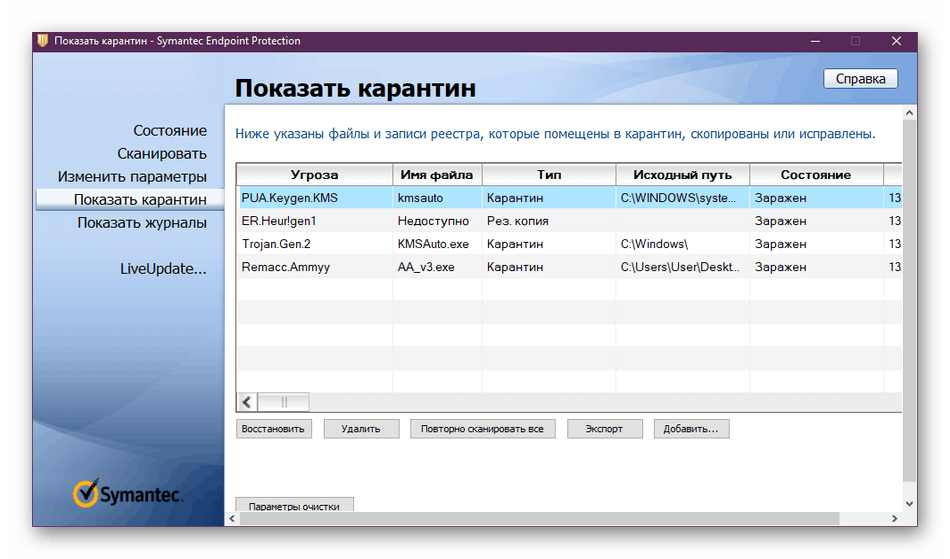
در مدیر قبلا بررسی شده، یک بخش کامل برای کار با مجلات اختصاص داده شده است. در نسخه سفارشی Symantec Endpoint Protection، این منو نیز موجود است، و شما می توانید از پنج ورودی مختلف انتخاب کنید. توصیف گزارش خود اضافه شده است تا شما بتوانید نوع داده های ارائه شده را درک کنید.
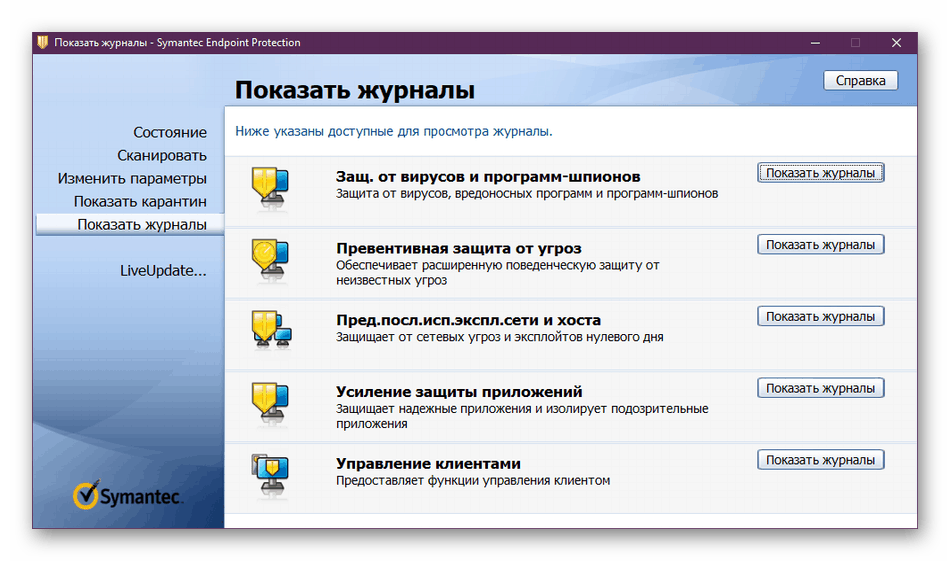
پس از اولین اسکن، نسخه سرویس گیرنده آنتی ویروس داده ها را به روز می کند که توزیع تهدیدات، ویروس ها و توزیع را براساس منبع و گروه نشان می دهد. تمام این اطلاعات هر بار که یکی از مشتریان نتایج اسکن برنامه ریزی شده، فعال یا اتوماتیک را دریافت می کند، به روز می شود.
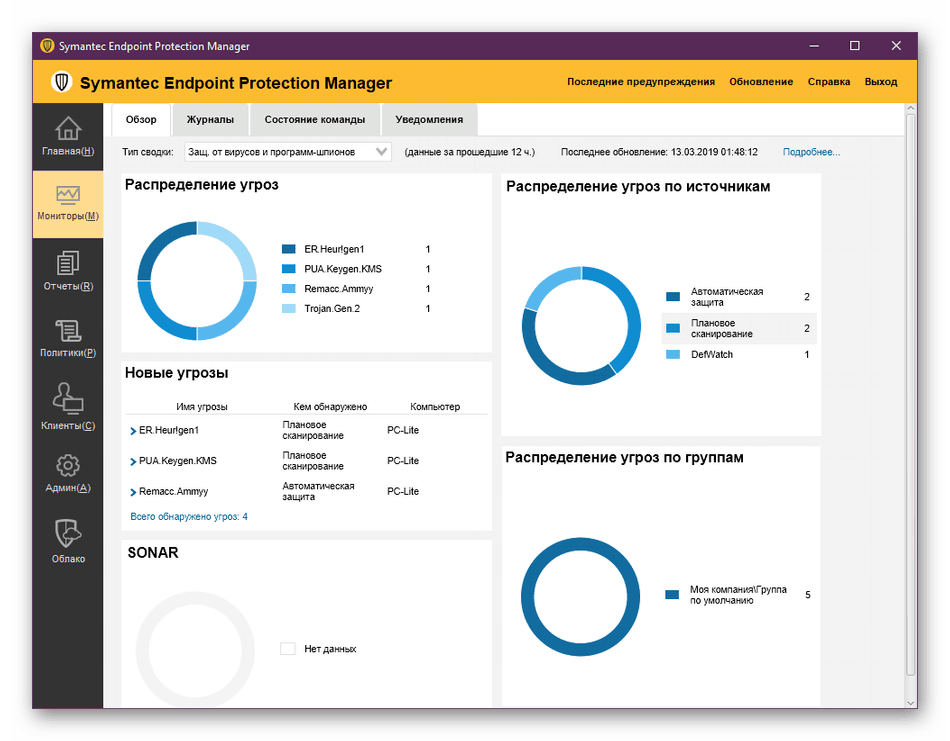
فضایل
- زبان رابط روسی
- پیاده سازی مؤثر مدیر مدیریت مشتری؛
- پشتیبانی از مشتریان نامحدود؛
- امکان حفاظت از ابر؛
- تعداد زیادی از سیاست های قابل تنظیم؛
- مجلات و گزارش های دقیق
- دو کنسول مدیریت وب سایت.
معایب
- این برنامه برای پرداخت هزینه توزیع شده است
- مصرف بالا از منابع کامپیوتر ابزار LiveUpdate؛
- پیاده سازی دشوار روش افزودن مشتریان.
Symantec Endpoint Protection یک راه حل عالی برای شبکه خانگی و یا شرکت شما است. این محصول شامل بسیاری از ابزار و توابع مفید است که به مدیر اجازه می دهد حداکثر سیستم حفاظت برای همه مشتریان فعال، نظارت بر فعالیت های دستگاه های خود و دریافت گزارش های به طور منظم. به نوبه خود، مشتریان حفاظت قابل اطمینان را از انواع تهدیدها دریافت خواهند کرد.